在OptiStruct中,Follower Loads指的是那些随着结构变形而变化的载荷。这些载荷可以是集中力或者是作用在元素面上的压力。对于集中力,Follower Loads不依赖于元素面的面积;因此,无论选择哪种激活选项,结果都将保持不变。而对于压力载荷,则可能依赖于元素面的面积,并且可能需要考虑载荷方向的更新 。在非线性分析中,如果将应用的载荷视为跟随载荷,那么载荷的方向和/或综合大小将在整个分析过程中随着几何形状的变化而更新 。NLADAPT用于控制非线性分析中的增量步长。它可以设置最大和最小增量步、是否使用固定增量步以及控制不收敛后减小增量步的次数 。在非线性分析中,OptiStruct采取的策略是施加增量载荷,迭代求解直至残差小至给定范围内,更新方程然后施加下一个增量载荷。NLADAPT卡片用于设置最大和最小增量步长,以及在给定迭代次数内不收敛后以减小增量步的次数 。在非线性分析中,用户可能需要在分析过程中获取中间结果。这可以通过NLOUT卡片来控制,其中可以设置中间结果输出次数和最终结果输出 。OptiStruct提供了在非线性分析中输出中间结果的能力,这对于跟踪分析过程和理解结构响应非常有用。用户可以通过设置NLOUT卡片来控制增量输出,包括在小位移非线性和大位移非线性分析中的输出 。本教程演示了如何设置Follower Loads、非线性自适应准则(NLADAPT) 和以及如何为非线性分析输出中间结果。在开始之前,请将本教程中使用的文件复 制到您的工作目录。您将看到Follower Loads的激活如何导致模型行为和结果的显著差异,以及如果不考虑Follower load机制,可能会输出多么不准确的结果。您将看到集中力(梁模型)和压力(橡胶盘模型)的Follower Loads的激活。图1.模型图示:Follower Loads。集中力- 梁(左),压力- 橡胶盘模型(右)一、启动HyperMesh并设置OptiStruct用户配置文件
1.启动HyperMesh。此时将打开User Profile对话框。这将加载用户配置文件。它包括相应的模板、宏菜单和导入阅读器,将HyperMesh的功能缩减为与生成OptiStruct模型相关的功能。 梁模型是由CHEXA单元构成的弯曲钢梁。对梁的顶部横截面施加100 N的力。梁的底部受单点约束(SPC) 的约束。 1.点击File>Import>Solver Deck。导入选项卡将添加到您的选项卡菜单中。
2.对于File type ,选择OptiStruct。
3.选择文件图标。
此时将打开Select OptiStruct文件Browser。
4.选择保存到工作目录的beam_fllwer.fem文件。
5.单击Open。
6.单击Import,然后单击Close以关闭Import选项卡。
2.2提交作业而不激活Follower Loads
导入的模型已经包含材料、属性、边界条件、大位移的激活和Load Step。在此 Step中,您将直接运行模型以生成结果。
1.在Analysis页面中,输入OptiStruct面板。 图2.访问OptiStruct面板
图2.访问OptiStruct面板
2.单击input file字段后面的save as。
此时将打开Save As对话框。
3.选择要写入OptiStruct模型文件的目录,然后在File name字段中输入模型名称beam_fllwer.fem。
对于OptiStruct求解器模型,建议使用.fem扩展名。
4.单击Save。
beam_fllwer.fem文件的名称和位置将显示在输入文件字段中。
5.将导出选项切换设置为all。
6.将run options切换设置为analysis。
7.将内存选项切换设置为memory default。
8.单击OptiStruct。这将启动OptiStruct作业。
如果作业成功,则新结果文件应位于从beam_fllwer.fem中选择的目录中。beam_fllwer.out文件是查找错误消息的好地方,如果存在任何错误,这些错误消息可以帮助调试输入模型。
2.3设置模型
2.3.1.激活Follower Loads
集中力的Follower Loads不取决于它们所应用网格的单元面的面积。因此,对于在FLLWER Bulk Data Entry或PARAM,FLLWER条目上选择的任何激活选项,结果将保持不变。由于您只有一个SUBCASE,因此选择参数PARAM,FLLWER来激活该模型的Follower Loads。
1.在Model Browser的Cards文件夹中,单击PARAM。
PARAM条目将显示在Entity Editor中。
2.激活Follower Loads。
a.选中FLLWER旁边的框。
b.将VALUE设置为1。
选项1、2和3对集中载荷具有相同的效果,因为不涉及单元面区域。使用该参数而不是Bulk Entry可激活模型中所有SUBCASE的Follower加载。如果您只想为特定SUBCASE激活Follower Loads,则可以使用FLLWER Bulk Data和SUBCASE条目。 图3.
图3.
2.3.2.激活非线性自适应条件
允许您定义非线性自适应准则的参数可通过NLADAPT批量数据和SUBCASE条目获得。如果遇到收敛问题,通常可以为非线性分析指定时间步长和收敛标准。请参阅本练习中的NCUTS参数。同样,您可以定义DTMIN和DTMAX参数,其他一些参数(如NOPCL和NSTSL)适用于带接触的模型。
1.创建load step input。
a.在Model Browser中,右键单击并选择Create>Load Step Inputs。
b.对于Name ,输入NLADAPT。
c.对于Config type ,选择Time step Parameters。
默认类型为NLADAPT
d.选中NCUTS旁边的框,然后在VALUE字段中输入5(默认)。
这向OptiStruct表明,允许减少时间增量的最大缩减次数为5。如果迭代收敛的特定时间增量需要更多的削减,则OptiStruct将出错。 图4.
图4.
2.编辑Nonlinear Static load Step。
a.单击Nonlinear Static Load Step以在Entity Editor中打开。
b.单击NLADAPT旁边的字段,然后单击Load step Inputs。  图5.
图5.
c.在Select Load step Inputs对话框中,选择NLADAPT,然后单击OK。 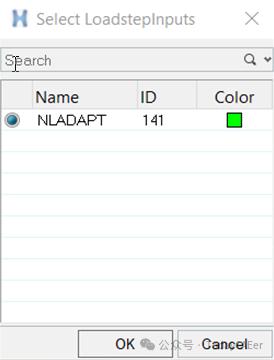
图6.
2.3.3.激活非线性中间结果
允许您激活Nonlinear Intermediate Results的参数可通过NLOUT Bulk Data和Subcase条目获得。输出中间结果的间隔数由NINT参数控制。SVNONCNV参数可用于激活/停用非收敛解的结果输出。目前默认开启(设置为YES)。
1.创建load step input。
a.在Model Browser中,右键单击并选择Create>Load Step Inputs。
b.对于Name ,输入NLOUT。
c.对于Config type ,选择Output parameters。
默认类型为NLOUT。
d.选中NINT旁边的框,然后在VALUE字段中输入10(默认值)。
这向OptiStruct指示请求中间结果的最大间隔数为10。如果从任何 Loadsn到 Loadsn+1 的 Loads增量大于1/NINT(在这种情况下,1/10 为0.1),则与 Loads级别n+1 对应的结果将被保存以供输出;否则,不会保存结果。
Note:这个参数在增量迭代求解过程中无法控制自适应 Loads大小的选择。它仅指定在求解过程中保存结果以供输出的间隔数。
2.编辑Nonlinear Static load Step。
a.单击Nonlinear Static load Step以在Entity Editor中打开。
b.单击NLOUT旁边的字段,然后单击Load step Inputs。 图7.
图7.
c.在Select Load step Inputs对话框中,选择NLOUT,然后单击OK。 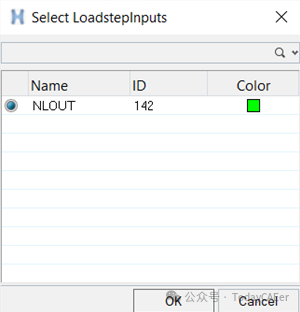
图8.
2.4使用Follower Loads激活提交作业
该模型现在由已被标识为Follower Loads的 Loads组成。此外,您还学习了如何激活非线性分析的自适应标准,以及如何以中间增量请求结果。
1.在Analysis页面中,输入OptiStruct面板。
图9.访问OptiStruct面板
2.单击input file字段后面的save as。
此时将打开Save As对话框。
3.选择要写入OptiStruct模型文件的目录,然后在File name字段中输入模型名称beam_fllwer_ON.fem。
对于OptiStruct求解器模型,建议使用.fem扩展名。
4.单击Save。
beam_fllwer_ON.fem文件的名称和位置将显示在输入文件字段中。
5.将导出选项切换设置为all。
6.将run options切换设置为analysis。
7.将内存选项切换设置为memory default。
8.单击OptiStruct。这将启动OptiStruct作业。
如果作业成功,则新结果文件应位于从中选择beam_fllwer_ON.fem的目录中。beam_fllwer_ON.out文件是查找错误消息的好地方,如果存在任何错误,这些错误消息可以帮助调试输入模型。
2.5查看结果
位移和单元应力是默认计算的,可以使用HyperView中的云图面板进行绘制。
比较未激活Follower Load的模型之间的位移结果。
1.启动HyperView。
2.单击 此按钮可将页面拆分为两个窗口。
3.通过单击并导航到您的工作目录来加载结果文件。
a.在第一个窗口中,加载beam_fllwer.h3d文件。
b.在第二个窗口中,加载beam_fllwer_ON.h3d文件。
4.为每个窗口设置云图。
a.单击窗口以将其激活,然后单击 工具栏上的。
b.将Result type设置为Displacement (v)。
c.单击Apply。
Note:既然你已经通过NLOUT请求了中间迭代的结果,你会看到所有中间迭代的结果。
5.在Results Browser中,点击Load Factor,然后选择最终增量Load Factor = 1.000000E+00。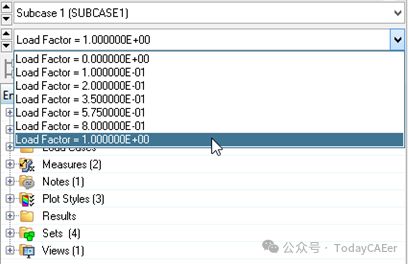
图10.
此时将显示Displacement contour结果。您可以看到,从动力的激活显著改变了位移分布。  图11.
图11.
橡胶盘对由MATHE单元构成的橡胶盘进行建模。对橡胶盘施加1 N/mm2 的压力 Loads。磁盘的圆周通过单点约束(SPC) 进行约束。 1.点击File>Import>Solver Deck。 2.对于File type ,选择OptiStruct。 此时将打开Select OptiStruct文件Browser。 4.选择保存到工作目录的disk_fllwer.fem文件。 6.单击Import,然后单击Close以关闭Import选项卡。 3.2.1.创建Follower Load Bulk Data条目 在梁模型中,集中力的Follower Loads不取决于它们所应用网格的单元面的面积。因此,对于在FLLWER Bulk Data Entry或PARAM,FLLWER条目上选择的任何激活选项,结果将保持不变。此外,由于您只有一个SUBCASE,因此选择参数PARAM,FLLWER来激活该模型的Follower Loads。 在此圆盘模型中, Loads是压力 Loads,这可能取决于它们所施加的单元面的面积。此外,您还有多个SUBCASE来展示不同FLLWER选项的效果。在OptiStruct帮助的FLLWER批量数据输入中,您将看到OPT参数,其中包含以下用于计算Follower Loads的选项: = 1 (默认) Follower效果已激活。对于压力 Loads,在求解过程中,单元表面积和 Loads方向都会更新。对于集中力,仅更新力方向。 = 2 Follower效果已激活。对于压力 Loads,在求解过程中仅更新单元表面积(不更新 Loads方向)。对于集中力,只涉及力方向,这与OPT = 1 相同。 = 3 Follower效果已激活。对于压力 Loads,仅更新 Loads方向(不更新单元表面积)。对于集中力,仅更新力方向,这与OPT = 1 相同。 在Model Browser中,右键单击并选择Create>Load Collector。 默认的load collector Template将显示在Entity Editor中。 4.再创建两个名为FLLWER_2 和FLLWER_3 的Load Collector 。 b.将OPT设置为2表示FLLWER_2,将OPT设置为3表示FLLWER_3。 现在应在Subcase部分中选择创建的FLLWER批量数据条目。 a.在Model Browser的Load Steps文件夹中,点击fllwer_1。Load Step将显示在Entity Editor中。 c.对于ID,单击Unspecified>Loadcol。在Select Loadcol对话框中,选择FLLWER_1,然后单击OK。 a.在Model Browser的Load Steps文件夹中,点击fllwer_2。Load Step将显示在Entity Editor中。 c.对于ID,单击Unspecified>Loadcol。在Select Loadcol对话框中,选择FLLWER_2,然后单击OK。 a.在Model Browser的Load Steps文件夹中,点击fllwer_3。Load Step将显示在Entity Editor中。 c.对于ID,单击Unspecified>Loadcol。在Select Loadcol对话框中,选择FLLWER_3,然后单击OK。 允许您激活Nonlinear Intermediate Results的参数可通过NLOUT Bulk Data和Subcase Entries获得。 输出中间结果的间隔数由NINT参数控制。SVNONCNV参数可用于激活/停用非收敛解的结果输出。目前默认开启(设置为YES)。 a.在Model Browser中,右键单击并选择Create>Load Step Inputs。 c.对于Config type,选择Output Parameters。 d.选中NINT旁边的框,在VALUE字段中输入10 (Default)。 这向OptiStruct指示请求中间结果的最大间隔数为10。如果从任何 Loadsn到 Loadsn+1 的 Loads增量大于1/NINT(在这种情况下,1/10 为0.1),则与 Loads级别n+1 对应的结果将被保存以供输出;否则,不会保存结果。Note:这个参数在增量迭代求解过程中无法控制自适应 Loads大小的选择。它仅指定在求解过程中保存结果以供输出的间隔数。 a.在Model Browser的Load Steps文件夹中,点击fllwer_1。 b.对于NLOUT,单击Unspecified>Load step inputs。 c.在Select Load step Inputs对话框中,选择NLOUT,然后单击OK。 3.编辑fllwer_2、fllwer_3 和NO_fllwer Load Step。 a.在Model Browser的Load Steps文件夹中,点击要编辑的Load Step。 Load Step将显示在Entity Editor中。 b.对于NLOUT,单击Unspecified>Load step inputs。 c.在Select Load step Inputs对话框中,选择NLOUT,然后单击OK。该模型现在由已被标识为Follower Loads的 Loads组成。此外,您还学习了如何以中间增量请求结果。1.在Analysis页面中,输入OptiStruct面板。2.单击input file字段后面的save as。3.选择要写入OptiStruct模型文件的目录,然后在File name字段中输入模型名称disk_fllwer.fem。对于OptiStruct求解器模型,建议使用.fem扩展名。disk_fllwer.fem文件的名称和位置将显示在输入文件字段中。6.将run options切换设置为analysis。7.将内存选项切换设置为memory default。8.单击OptiStruct。这将启动OptiStruct作业。如果作业成功,则新结果文件应位于从disk_fllwer.fem中选择的目录中。disk_fllwer_ON.out文件是查找错误消息的好地方,如果存在任何错误,这些错误消息可以帮助调试求解器模型。位移和单元应力是默认计算的,可以使用HyperView中的云图面板进行绘制。比较激活和未激活Follower Load的模型之间的位移结果。 3.将结果从Subcase 1 加载到第一个窗口。 b.通过单击加载结果文件。在面板区域中,加载disk_fllwer_ON.h3d结果文件,然后单击Apply。 c.在Results Browser中,选择Subcase 1 (fllwer_1)和Load Factor= 1.000000E+00。 a.激活第二个窗口并加载disk_fllwer_ON.h3d结果文件。在Results Browser中,选择Subcase 2 (fllwer_2)。 b.激活第三个窗口并加载disk_fllwer_ON.h3d结果文件。在Results Browser中,选择Subcase 2 (fllwer_3)。 c.激活第四个窗口并加载disk_fllwer_ON.h3d结果文件。在Results Browser中,选择Subcase 2 (NO_fllwer)。 b.将Result type设置为Displacement (v)。Note:既然你已经通过NLOUT请求了中间迭代的结果,你会看到所有中间迭代的结果。此时将显示Displacement contour结果。您可以看到,从动力的激活显著改变了位移分布。此外,我们还可以看到,由于SUBCASE3 (OPT=3) 更新了 Loads方向,但更新了面积,因此SUBCASE3 在网格点处的力(Pressure*Area) 分布很低,与OPT=1 和2 相比,位移结果反映了这一点。
 图2.访问OptiStruct面板
图2.访问OptiStruct面板 图3.
图3. 图4.
图4. 图5.
图5.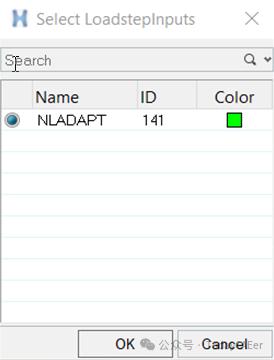
 图7.
图7.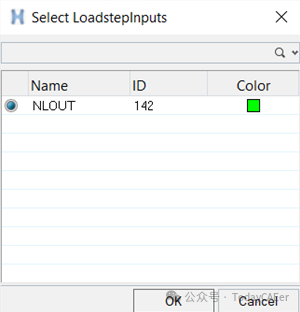

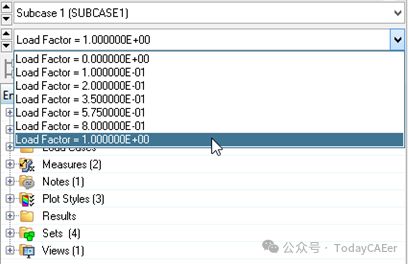
 图11.
图11.











